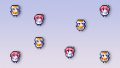Steamのゲームには、ゲームパッド(コントローラー)に対応したものが多くあります。
……が、たまにですが、ゲームパッドが反応しなかったり、うまく動かなかったりするものがあります。
たとえば私の場合でしたら、最近購入したガンバードなどの彩京のシューティングゲーム。
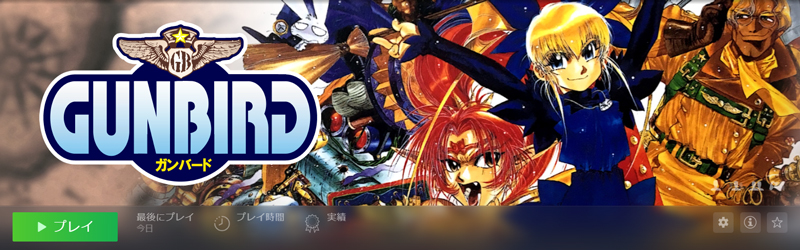
起動時に「コンフィグ画面(Launch Configuration Tool)」で各種設定ができるのですが、ゲームパッドを使用可にしてプレイをすると、動作がおかしい……。
Aボタンのショットを押すと、なぜかキャラが前進するという誤動作を起こします。
ちなみに私が使っているゲームパッドは、LogicoolのF310r。
こうした現象は今回が初めてではなく、これまでにもいくつかのソフトでありました。
いずれも起動時にコンフィグ画面で各種設定ができるもので、プレイすると
- コントローラーが全く反応しない
- あるいは、誤動作が発生する
といった現象が発生します。
あれこれ試してみたところ、対処法がみつかりましたので紹介します。
対処法
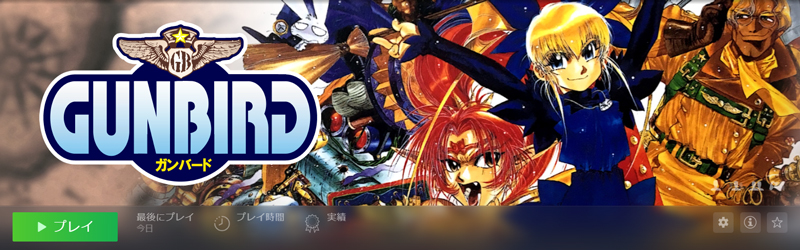
今回は、私が購入したガンバードを例に紹介します。彩京のシューティングゲームをはじめ、他のソフトで同様の現象が起こる方は、この方法で対応できます。
まずは起動時のコンフィグがポイント
まず最初のポイントは、起動時のコンフィグです。
1.Steamのライブラリからソフトを起動すると、「ゲームをプレイするかセッティングをするか」というダイアログが出ます。

ここで、セッティング(画像ではLaunch Configuration Tool)を選びます。
2.コンフィグ用のダイアログが表示されたら、ゲームパッドの設定ができる項目を探します。
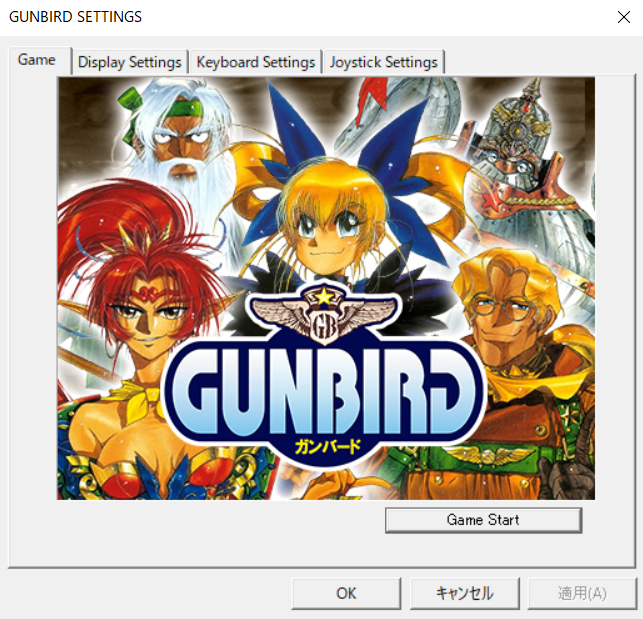
ゲームパッドの項目が表示されたら、使用するゲームパッドを選択します。
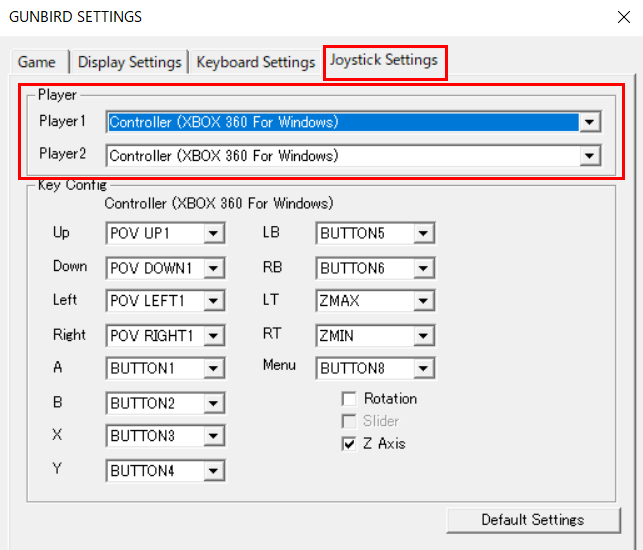
ここで設定するのは、使用するゲームパッドの設定のみです。キー設定はいじらなくてOKです。
※ロジクールのF310rを使っている方は、「Logicool~」ではなく「Controller(XBOX360 For Windows)」を選択します。
3.次に、キーボードのセッティングを開きます。
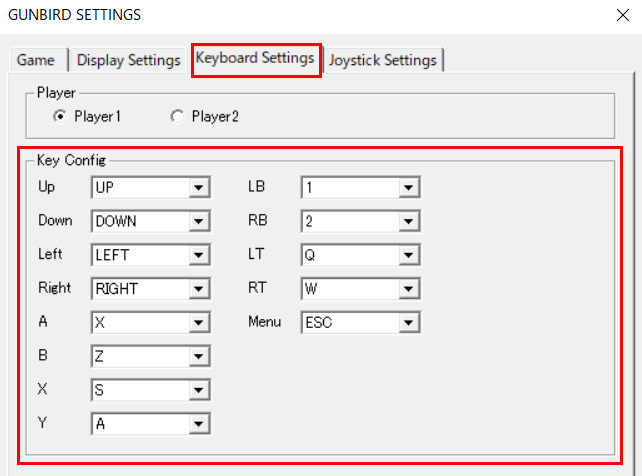
ここでは、各ボタンがキーボードのどのキーに割り当てられているかを確認します。
たとえば、今回のガンバードでしたら、
- Aボタン = Xキー
- Bボタン = Zキー
- Xボタン = Sキー
- Yボタン = Aキー
- LBボタン= 1キー
- RBボタン= 2キー
- START = ESCキー
- 移動=上下左右
といった割り当てになっています。
この割り当てを忘れないように、わかりやすいところにメモしておきましょう。ここまで確認できたら、「OK」や「適用」を押して、コンフィグを閉じます。
つづいて、Steamのライブラリで設定を行います。
Steamライブラリでコントローラーの設定をする
1.Steamのライブラリで該当するゲームの「コントローラ設定」をクリックします。
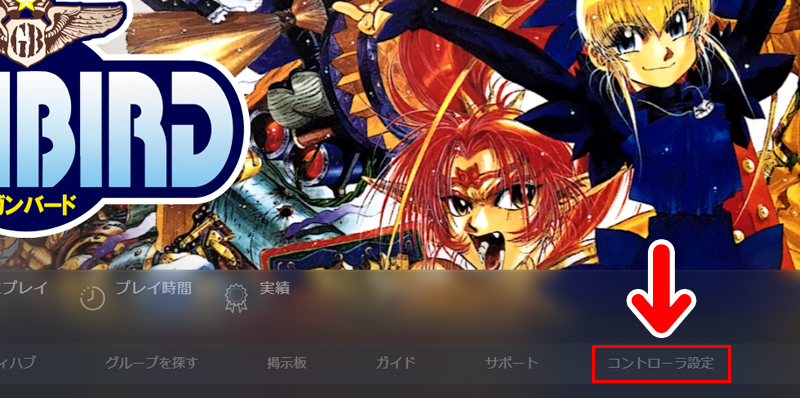
2.すると、ゲームパッドの設定画面になります。
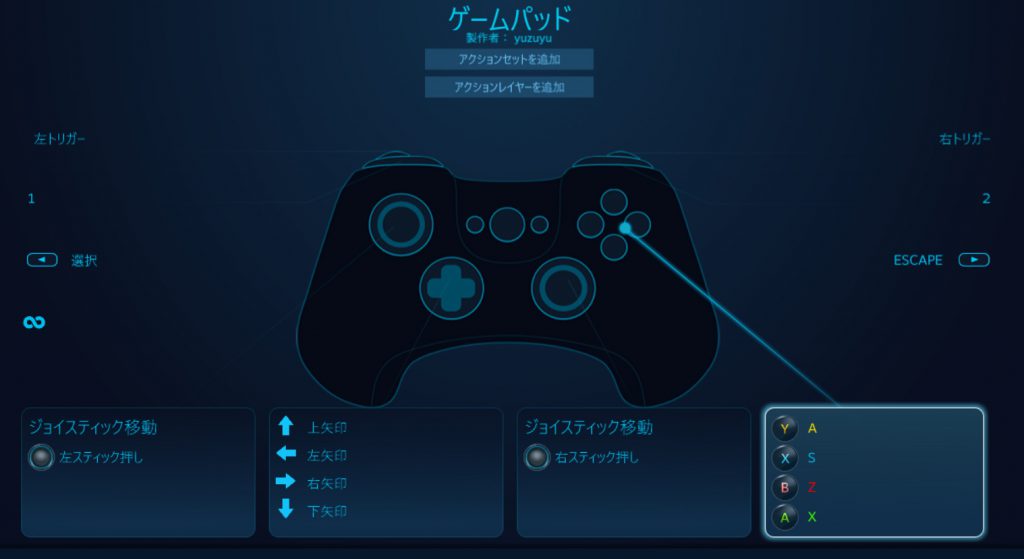
ここで、方向キーや各ボタンに先ほど確認したキーボードのキーを割り当てます。
たとえばXボタンでしたら、ガンバードではキーボードのSキーが割り当てられていますので、Sキーを設定します。
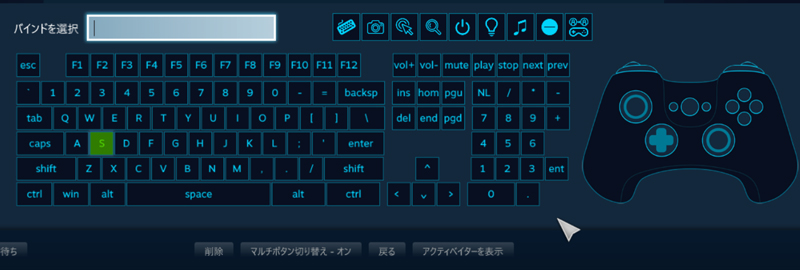
このように、各ボタンにキーボードのキー設定を割り当てます。
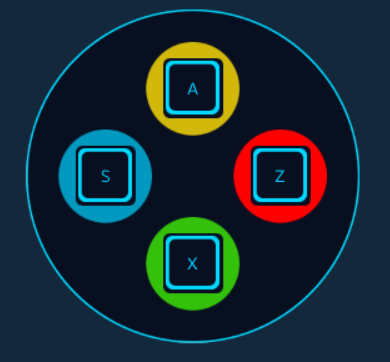
方向ボタンも忘れずに設定します。キーボードの上下左右を割り当てます。
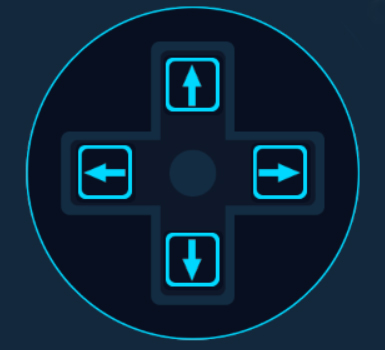
各ボタンに割り当てができたら、これで設定は完了です。
ゲームをプレイして確認してみよう
さっそくゲームをプレイして動作をチェックしてみましょう。

誤動作もなく、きちんと動くようになっています!
ちなみに私が購入したソフトの中で、今までにこうした現象が起こったソフトは
- ガンバード1,2
- 戦国ブレード
- eXceed 3rd – Jade Penetrate Black Package
- 弾幕音楽絵 Barrage Musical A Fantasy of Tempest
でした。
PC環境による部分もあるかもしれませんが、現象が発生したのは、いずれも起動時にコンフィグ画面で各種設定ができるものでした。
同じ現象で困っている方がいましたら、よかったら参考にしてみてください。
【今回の記事で使用したゲームパッド】